Cách đổi tên Facebook thành một chữ duy nhất
23/02/2025
Nội dung bài viết
Bài viết này hướng dẫn chi tiết cách thay đổi tên hiển thị trên Facebook thành chỉ một chữ hoặc một từ. Lưu ý, nếu bạn không ở Indonesia, cần sử dụng VPN để chuyển đổi địa chỉ IP sang Indonesia.
Hướng dẫn từng bước
Chuyển đổi ngôn ngữ Facebook sang tiếng Indonesia
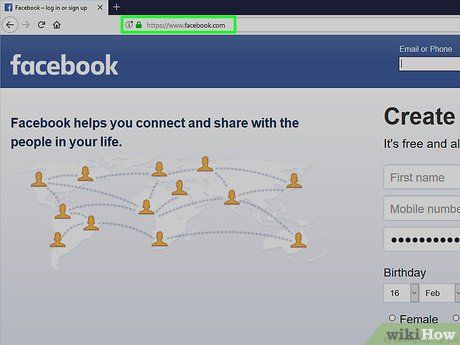
Truy cập Facebook qua trình duyệt web. Bạn có thể dùng bất kỳ trình duyệt nào như Firefox hoặc Safari. Nếu chưa đăng nhập, hãy nhập tên người dùng và mật khẩu để tiếp tục.
- Nếu chưa có VPN, hãy chọn một dịch vụ phù hợp. ZenVPN là lựa chọn miễn phí với đăng ký đơn giản.
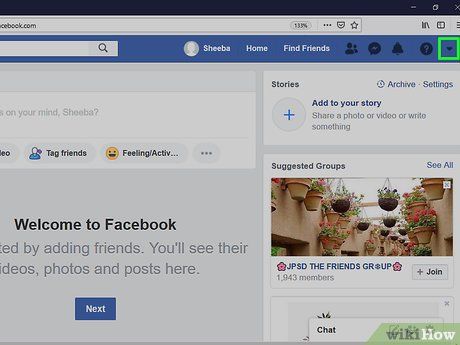
Nhấn vào biểu tượng mũi tên hướng xuống. Biểu tượng này nằm ở góc trên bên phải của Facebook, ngay cạnh dấu hỏi chấm (?).
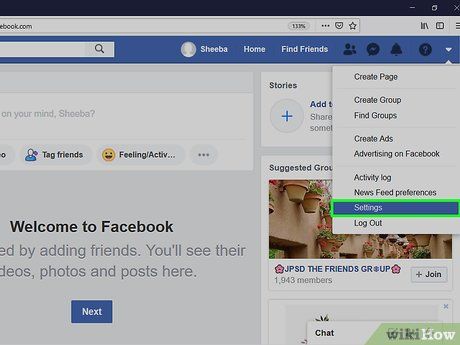
Chọn Cài đặt (Settings). Tùy chọn này nằm gần cuối thanh menu.
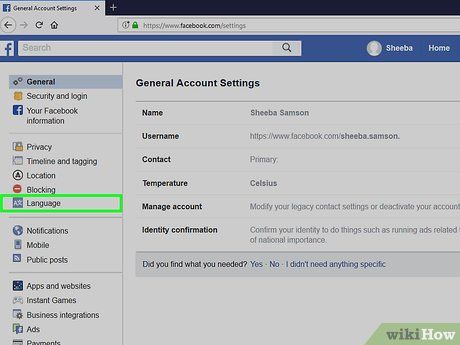
Chọn Ngôn ngữ (Language). Tùy chọn này nằm ở giữa cột bên trái.
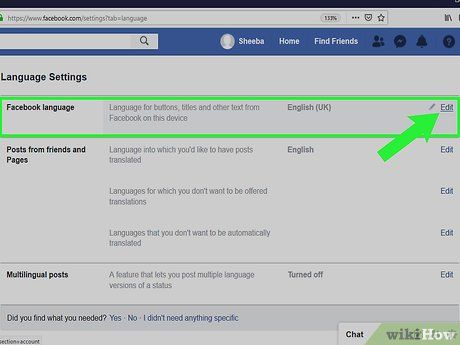
Nhấn vào Chỉnh sửa (Edit) bên cạnh mục "Bạn muốn sử dụng Facebook bằng ngôn ngữ nào?". Đây là tùy chọn đầu tiên trong mục "Chỉnh sửa" trên màn hình chính.
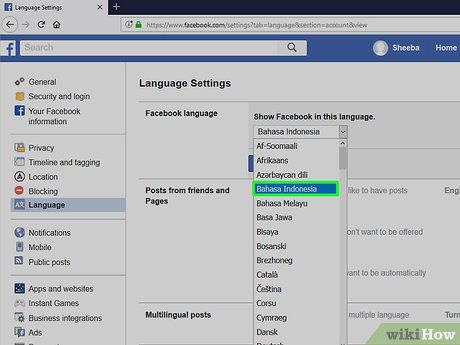
Chọn Bahasa Indonesia từ menu thả xuống.
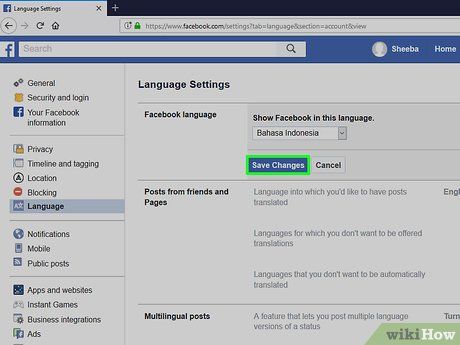
Nhấn vào Lưu thay đổi (Save Changes). Hãy giữ cửa sổ này mở vì bạn sẽ cần sử dụng lại ngay sau đó.
Thay đổi tên hiển thị
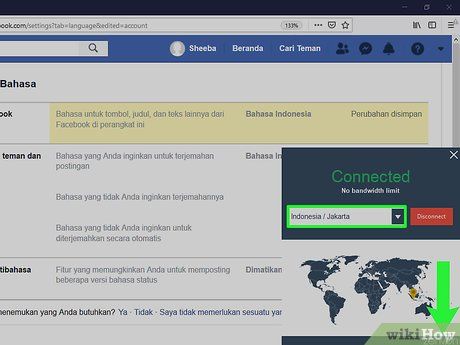
Chuyển đổi địa chỉ IP sang Indonesia. Bạn có thể thực hiện điều này trong phần cài đặt VPN của mình.

Mở lại Cài đặt Facebook. Đây là tab trình duyệt bạn đang sử dụng để thực hiện các thay đổi.
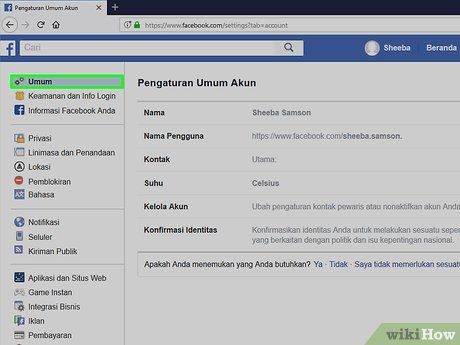
Nhấn vào Umum. Tùy chọn này nằm ở góc trên bên trái của Facebook, được biểu thị bằng biểu tượng hai bánh răng.
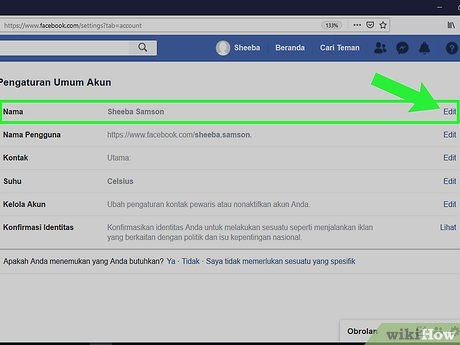
Nhấn vào Sunting bên cạnh mục “Nama.” Đây là tùy chọn đầu tiên trong phần “Sunting” ở đầu màn hình, cho phép bạn chỉnh sửa tên hiển thị.
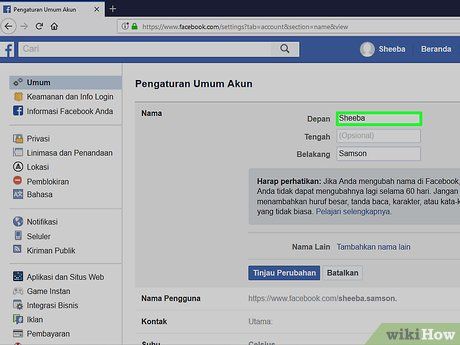
Nhập tên bạn muốn sử dụng vào ô “Depan”. Đây là ô đầu tiên trên trang, nơi bạn nhập tên mới.
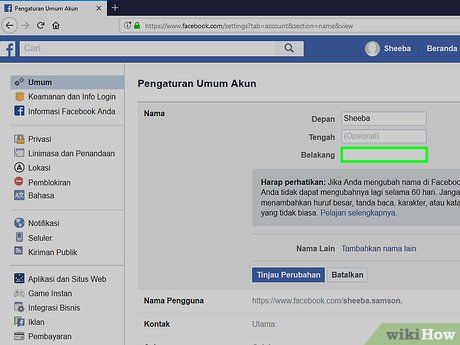
Xóa tên trong ô “Belakang”. Đây là ô thứ ba, thường hiển thị họ của bạn.
- Nếu tên xuất hiện trong ô “Tengah”, hãy xóa nó.
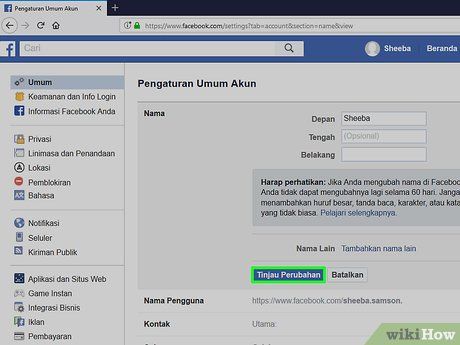
Nhấn vào Tinjau Perubahan. Nút màu xanh này nằm bên dưới phần tên của bạn, và một cửa sổ xác nhận sẽ hiện ra.
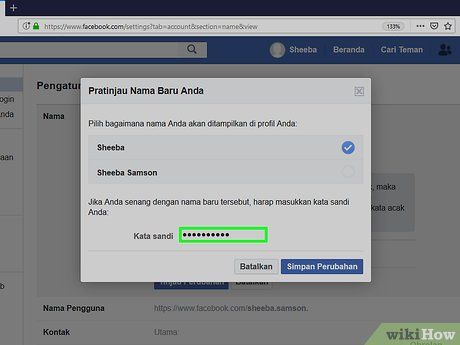
Nhập mật khẩu của bạn vào ô “Kata sand”. Đây là bước cuối cùng để xác nhận thay đổi tên.
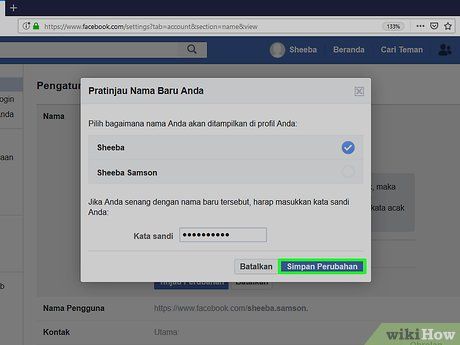
Nhấp vào Simpan Perubahan. Đây là nút màu xanh nằm ở góc dưới bên phải cửa sổ, giúp lưu lại tên mới chỉ gồm một từ của bạn.
Khôi phục ngôn ngữ về mặc định
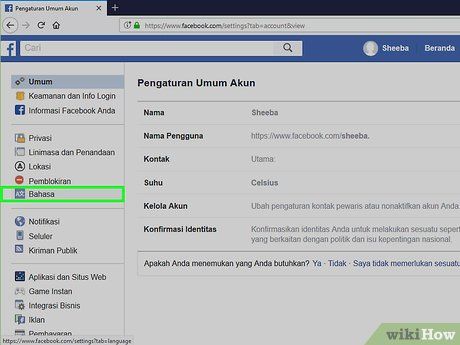
Nhấn vào Bahasa. Tùy chọn này nằm ở giữa cột bên trái, giúp bạn thay đổi ngôn ngữ.
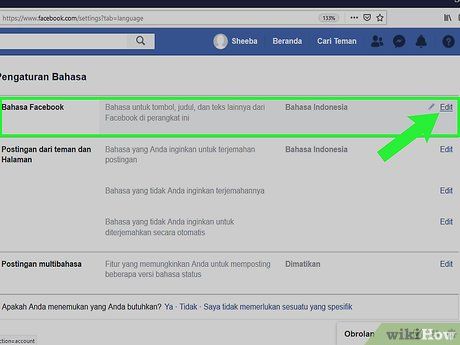
Nhấn vào Sunting bên cạnh ô “Nama.”
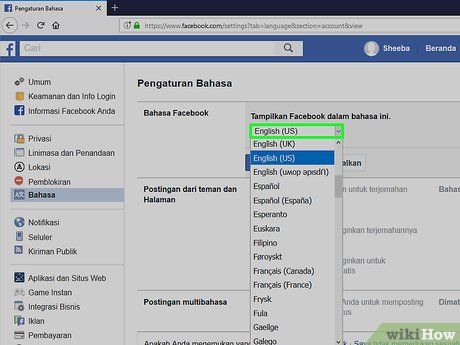
Chọn ngôn ngữ ưa thích của bạn từ menu thả xuống.
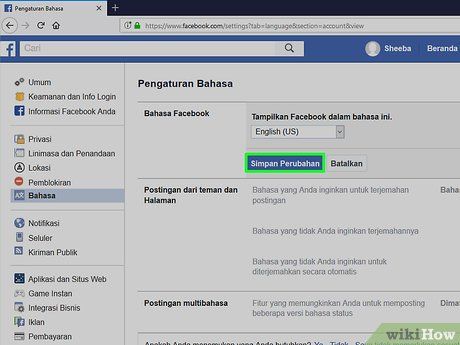
Nhấn vào Simpan Perubahan. Tài khoản Facebook của bạn đã được khôi phục về ngôn ngữ mặc định.
Du lịch
Ẩm thực
Khám phá
Đi Phượt
Vẻ đẹp Việt Nam
Chuyến đi
Có thể bạn quan tâm

Bí quyết chọn đệm massage chất lượng: 5 tiêu chí vàng không thể bỏ qua

Top 7 thương hiệu máy may công nghiệp hàng đầu không thể bỏ qua

Cách luôn hiển thị thanh cuộn trang trên Windows 11 một cách đơn giản và hiệu quả

Top 5 Spa làm đẹp đáng tin cậy tại Thái Bình

9 dòng máy làm sữa chua đang 'làm mưa làm gió' thị trường hiện nay


